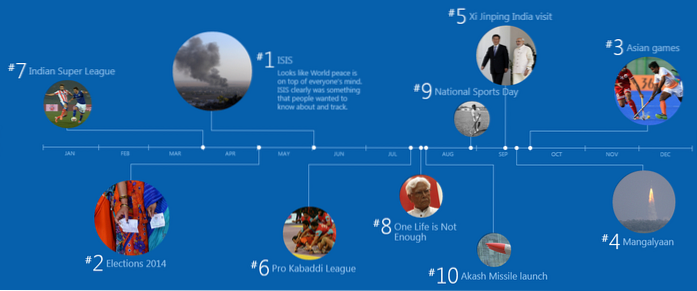Macs bieten viele Funktionen, und viele davon befinden sich an Orten, an denen der durchschnittliche Benutzer nicht hinschaut. Eine solche Funktion, die macOS bietet, ist die Möglichkeit, die Start- und Abschaltzeiten Ihres Mac zu planen. Diese Funktion kann nützlich sein, wenn Sie nach einem langen Arbeitstag vergessen, Ihren Mac herunterzufahren. Dies kann auch nützlich sein, wenn Sie möchten, dass sich Ihr Mac zu den angegebenen Zeiten automatisch einschaltet, sodass Sie remote darauf zugreifen können. In beiden Fällen benötigen Sie diese Funktion möglicherweise in vielen Fällen. So, Hier erfahren Sie, wie Sie die Start- und Abschaltzeiten Ihres Mac planen können.
Hinweis:: Sie müssen Ihren Mac mit Power verbunden halten, wenn Sie diese Funktion verwenden möchten.
Auto herunterfahren oder Mac starten
Die Schritte, die Sie ausführen müssen, um den Start und das Herunterfahren Ihres Mac zu planen, sind nachstehend aufgeführt:
1. Gehen Sie zuerst hinein Systemeinstellungen. Klicken Sie hier auf „Energieeinsparungen„.
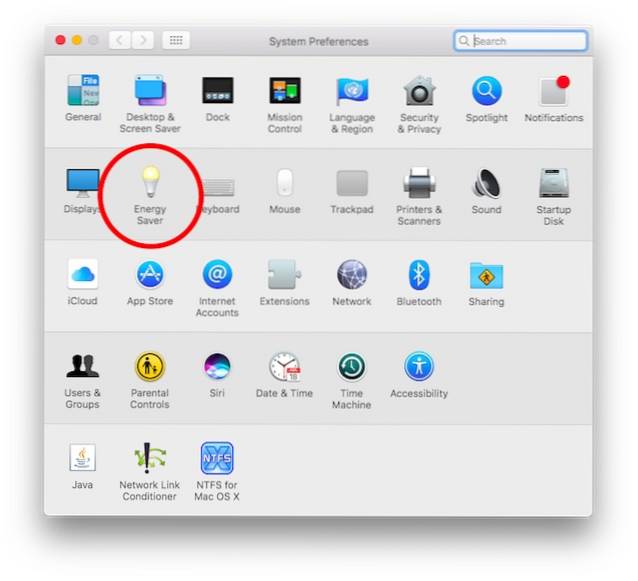
2. Klicken Sie im Einstellungsbereich Energieeinsparung auf "Zeitplan".
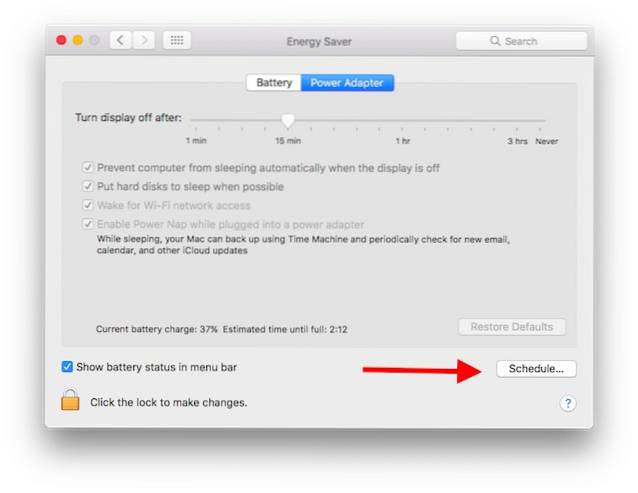
3. Klicken Sie hier auf die Kontrollkästchen neben „Starten oder aufwachen", und "Schlafen". Sie können sogar das Dropdown-Menü verwenden, um die Einstellungen von "Ruhezustand" auf "Herunterfahren" oder sogar zu ändern "Neu starten". Sobald Sie dies getan haben, können Sie auch die Zeit einstellen, zu der Sie Ihren Mac aufwecken oder herunterfahren möchten. In ähnlicher Weise können Sie den Timer auch auf "Ruhezustand" einstellen, um sicherzustellen, dass Ihr Mac zum von Ihnen festgelegten Zeitpunkt in den Ruhezustand wechselt.
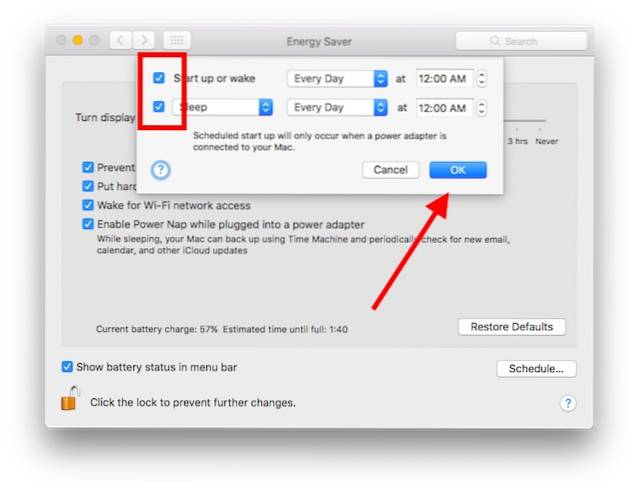
Verwenden Sie Apps von Drittanbietern, um das Starten und Herunterfahren des Mac zu planen
Wenn Sie die integrierte Methode auf Ihrem Mac nicht verwenden möchten, können Sie eine der vielen Apps von Drittanbietern ausprobieren, die für diesen Zweck verfügbar sind. Einige der Apps, die Sie ausprobieren können, sind unten aufgeführt. Denken Sie daran, dass einige von ihnen unter macOS Sierra möglicherweise nicht funktionieren. Stellen Sie sicher, dass Sie die Kompatibilität überprüfen, bevor Sie diese Apps kaufen.
1. Timer Clock (0,99 USD im App Store)
2. NIWO Slumber (4,99 USD im App Store)
3. Herunterfahren (3,99 US-Dollar im App Store)
SIEHE AUCH: So fahren Sie den Windows 10-PC automatisch herunter
Automatisieren Sie das Starten und Herunterfahren Ihres Mac
Mit dieser Methode können Sie ganz einfach festlegen, wann Ihr Mac heruntergefahren oder gestartet werden soll. Es ist definitiv eine coole Funktion, die Apple seinen Nutzern angeboten hat, und obwohl sie sich möglicherweise nicht für jeden als nützlich erweist, ist sie für die Benutzer eine äußerst großartige Funktion.
Haben Sie sich jemals gewünscht, dass Ihr Mac von selbst heruntergefahren werden kann, wenn Sie damit fertig sind? Wäre es nicht einfacher, wenn Sie sich auf den Weg zur Arbeit machen und Ihr Laptop automatisch eingeschaltet wird? Wie immer würde ich gerne Ihre Gedanken und Kommentare zu dieser Methode im Kommentarbereich unten erfahren.
 Gadgetshowto
Gadgetshowto